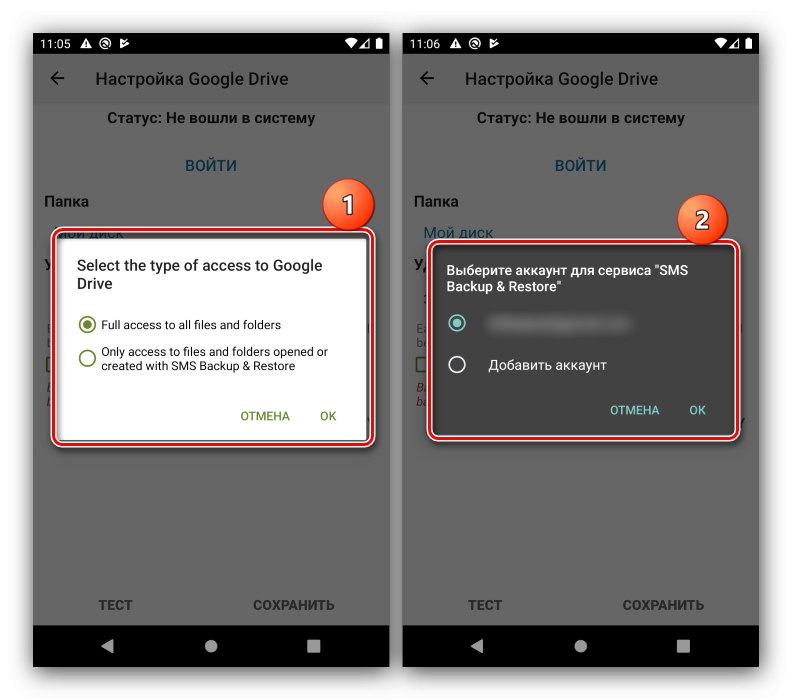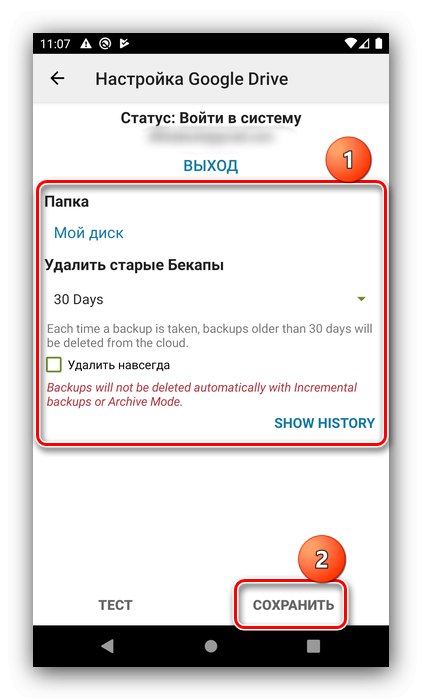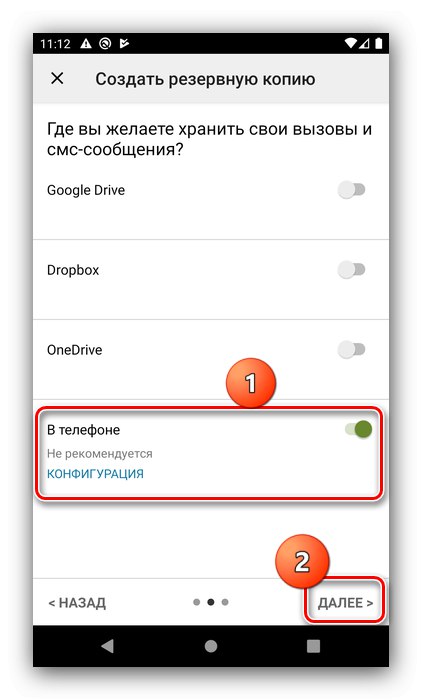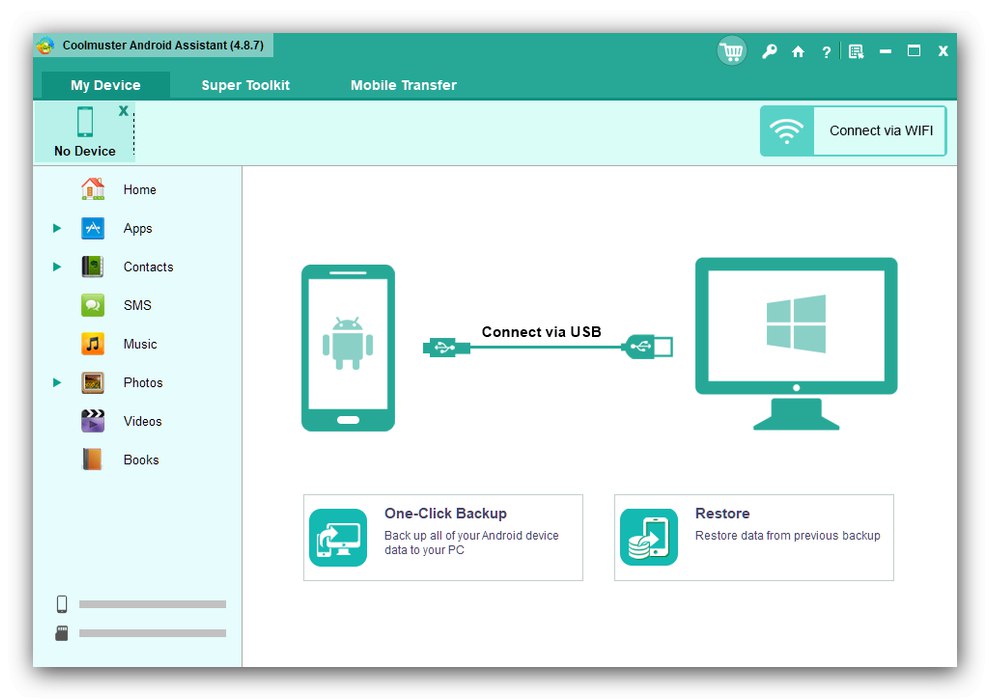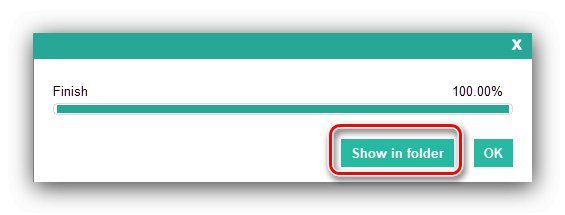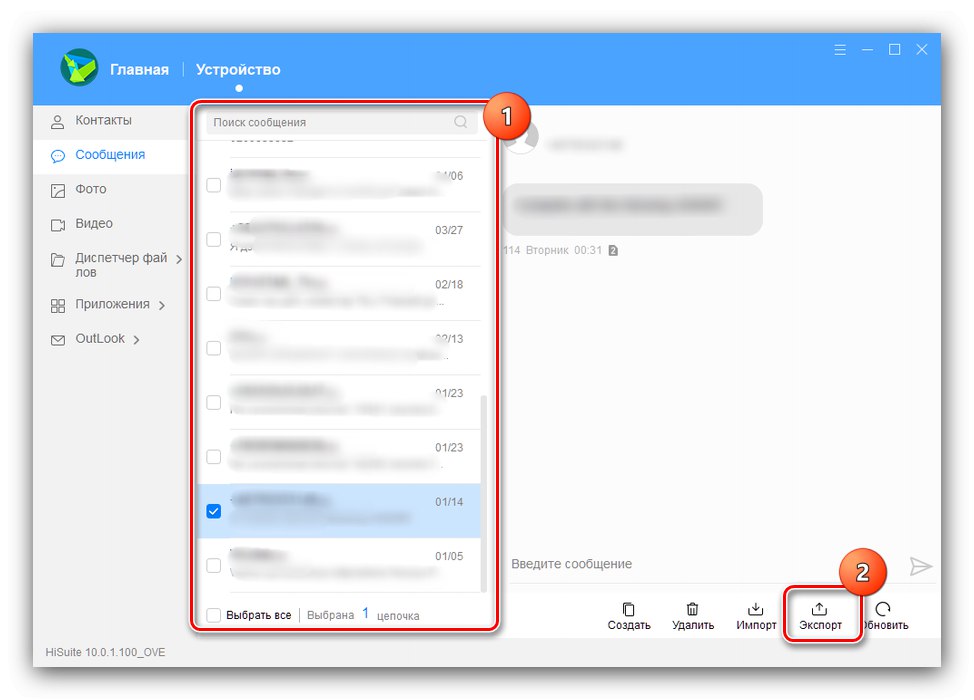الطريقة الأولى: النسخ الاحتياطي والاستعادة عبر الرسائل القصيرة
يتضمن الخيار الأول الذي نريد التفكير فيه إنشاء نسخة احتياطية على الهاتف نفسه ونقله إلى جهاز كمبيوتر. كمثال على هذه البرامج ، سوف نستخدم SMS Backup & Restore ، المتاح مجانًا في متجر جوجل بلاى.
قم بتنزيل SMS Backup & Restore من متجر Google Play
- بعد تشغيل التطبيق ، انقر فوق "البدء"، ثم قم بإصدار أي أذونات مطلوبة.
- ثم اضغط "إنشاء نسخة احتياطية".
- اختر بالضبط ما تريد حفظه: الرسائل القصيرة والمكالمات ، أو الرسائل القصيرة فقط.
![تحديد SMS Backup & Restore Data لحفظ الرسائل القصيرة من Android إلى الكمبيوتر]()
فقرة "إعدادات متقدمة" يسمح لك بتعيين الاحتفاظ بملفات الوسائط في جميع الرسائل أو في أحد مربعات الحوار المحددة فقط.
- انقر فوق "بالإضافة إلى ذلك" لمواصلة العمل. في الشاشة التالية ، يمكنك اختيار مكان حفظ النسخة - الخدمات السحابية محرك جوجلأو Dropbox أو OneDrive أو مساحة تخزين الهاتف. للنسخ الاحتياطي إلى خدمة سحابية ، قم بتنشيط العنصر المطلوب ، على سبيل المثال ، Google Drive. ستفتح نافذة الإعدادات - ستحتاج إلى تسجيل الدخول وتحديد نوع الوصول.
![النسخ الاحتياطي إلى التخزين السحابي في SMS Backup & Restore لحفظ الرسائل القصيرة من Android إلى الكمبيوتر]()
بعد ذلك ، حدد حسابًا وامنح التطبيق إذنًا للعمل.
![إعدادات التخزين السحابي في SMS Backup & Restore لحفظ الرسائل القصيرة من Android إلى الكمبيوتر]()
الآن اضغط "حفظ".
![الحفظ في التخزين السحابي في SMS Backup & Restore لحفظ الرسائل القصيرة من Android إلى الكمبيوتر]()
عند العودة إلى الشاشة السابقة ، انقر فوق "بالإضافة إلى ذلك".
- يتم حفظ رسالة نصية قصيرة احتياطيًا على الهاتف وفقًا لخوارزمية مماثلة - قم أولاً بتنشيط المفتاح المطلوب.
![ابدأ الحفظ في ذاكرة الهاتف في SMS Backup & Restore لحفظ الرسائل القصيرة من Android إلى الكمبيوتر]()
بعد ذلك ، قم بتكوين موقع الملف النهائي - يوصى بتحديد مجلد مستخدم يمكن الوصول إليه بسهولة - وانقر فوق "حسنا".
- في الشاشة التالية ، يمكنك تكوين أرشفة الرسائل القصيرة التلقائية.
- إذا قمت بمزامنة نسخة احتياطية مع خدمة سحابية ، لحفظها على جهاز الكمبيوتر الخاص بك ، ما عليك سوى الانتقال إلى وحدة التخزين وتنزيلها من هناك.
اقرأ المزيد: العمل مع جوجل درايف, بصندوق الإسقاط, OneDrive
إذا تم تنزيل النسخة محليًا ، فقم بتوصيل الهاتف الذكي بالكمبيوتر ، وافتح ذاكرته الداخلية ، وانتقل إلى المجلد المثبت في الخطوة السابقة وانسخ محتوياته.
المزيد من التفاصيل: كيفية نقل الملفات من هاتفك إلى جهاز الكمبيوتر الخاص بك

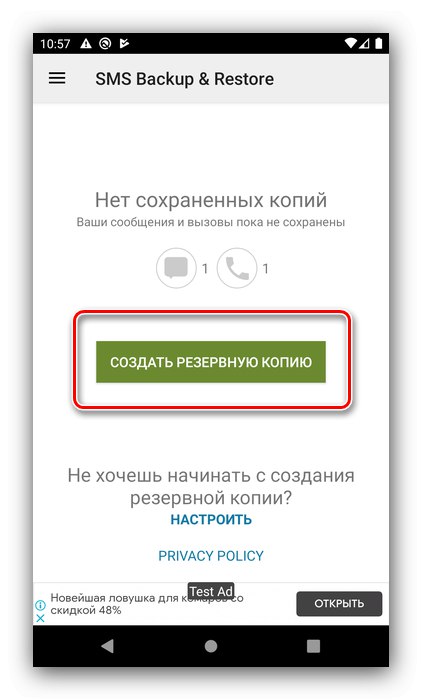
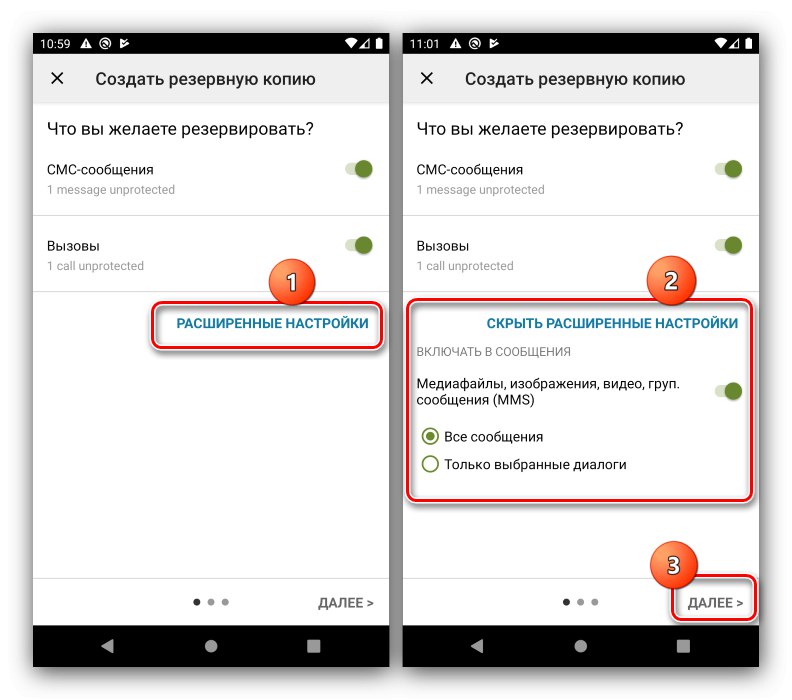

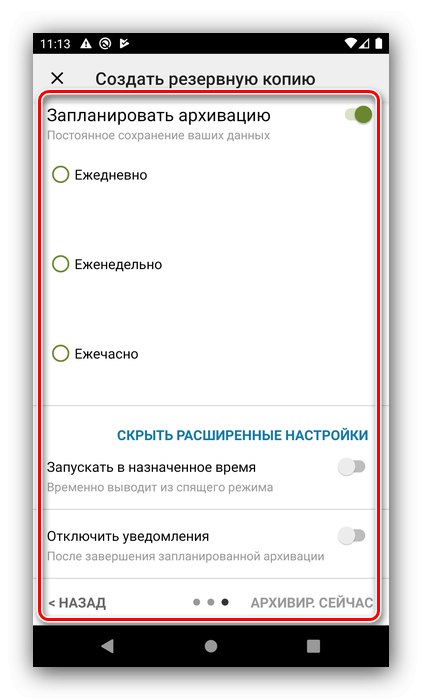
يعد SMS Backup & Restore حلاً بسيطًا ومريحًا ، ولكنه يتطلب الإنترنت للعمل.
الطريقة 2: تطبيق PC Companion
حل آخر لمشكلتنا اليوم هو استخدام تطبيقات لجهاز الكمبيوتر ، والتي تحتوي على أدوات النسخ الاحتياطي للبيانات ، بما في ذلك الرسائل القصيرة. يمكنك استخدام كل من الأدوات العامة وبرامج البائعين لبعض العلامات التجارية للهواتف الذكية.
برنامج عالمي
تعد البرامج العالمية أكثر ملاءمة لأنها مناسبة لجميع طرازات الهواتف الذكية التي تعمل بنظام Android تقريبًا ، والشرط الوحيد هو وجود برامج تشغيل مثبتة.
المزيد من التفاصيل: كيفية تثبيت برامج تشغيل Android
هناك العديد من الحلول للفئة المعنية ، لذلك سنركز على منتج يسمى Coolmuster Android Assistant.
قم بتنزيل Coolmuster Android Assistant من الموقع الرسمي
أيضًا ، لكي يعمل هذا البرنامج ، تحتاج إلى تنشيط تصحيح أخطاء USB.
المزيد من التفاصيل: كيفية تمكين تصحيح أخطاء USB على Android
- في نافذة الأداة الرئيسية ، حدد "مساعد Android".
- اتبع التعليمات التي تظهر على الشاشة لتوصيل جهازك.
![قم بتوصيل هاتفك بـ Coolmuster Android Assistant لحفظ الرسائل القصيرة من Android إلى الكمبيوتر]()
في هذه العملية ، سيتم تثبيت تطبيق Android ، ومنحه جميع الأذونات اللازمة.
- انتظر حتى يتم التعرف على الهاتف بواسطة Coolmuster Android Assistant. بعد ظهور علامة التبويب المقابلة في النافذة الرئيسية للبرنامج ، استخدم القائمة الموجودة على اليسار لتحديد العنصر "رسالة قصيرة".
- قم بتمييز الرسائل التي تريد الاحتفاظ بها ، ثم استخدم الزر "تصدير".
- حدد التنسيق الذي سيتم تخزين النسخة الاحتياطية به - يتوفر HTML و CSV و BAK والنص العادي.
- في مربع الحوار "إكسبلورر" حدد الدليل حيث سيتم وضع ملفات النسخ الاحتياطي.
- لعرض المجلد بالنتيجة ، انقر فوق الشاشة التالية على الزر "أظهر ذلك في الملف".
![اعرض مجلد تصدير الرسائل في Coolmuster Android Assistant لحفظ الرسائل القصيرة من Android إلى الكمبيوتر]()
سيتم فتح الموقع المحدد مسبقًا.
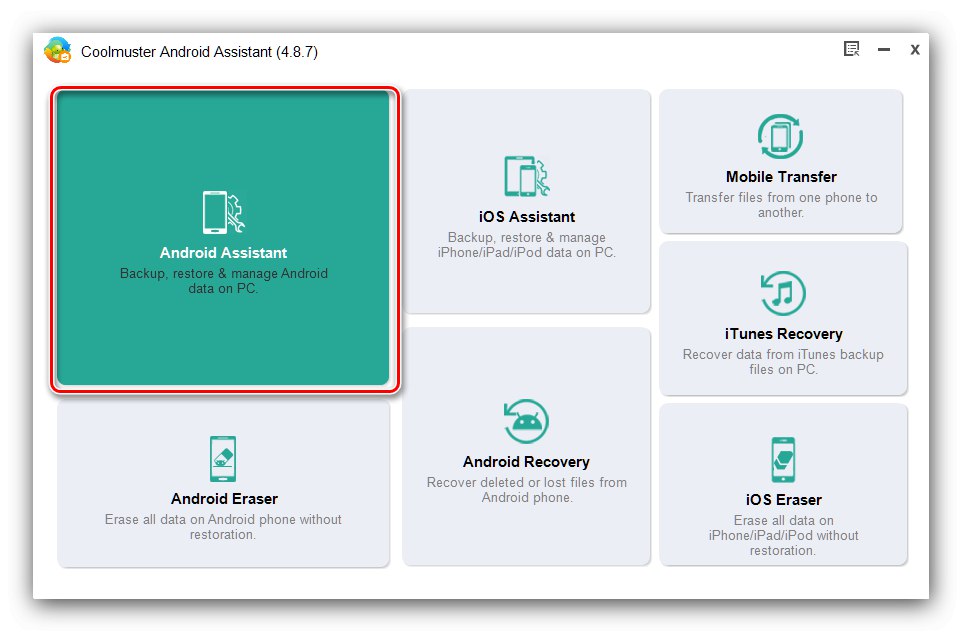

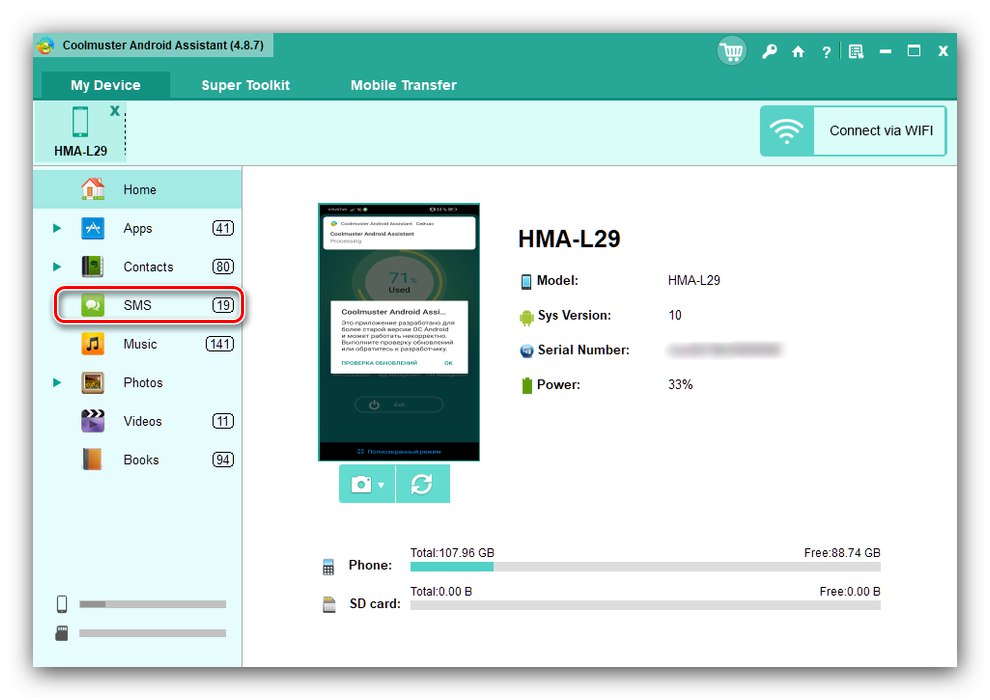
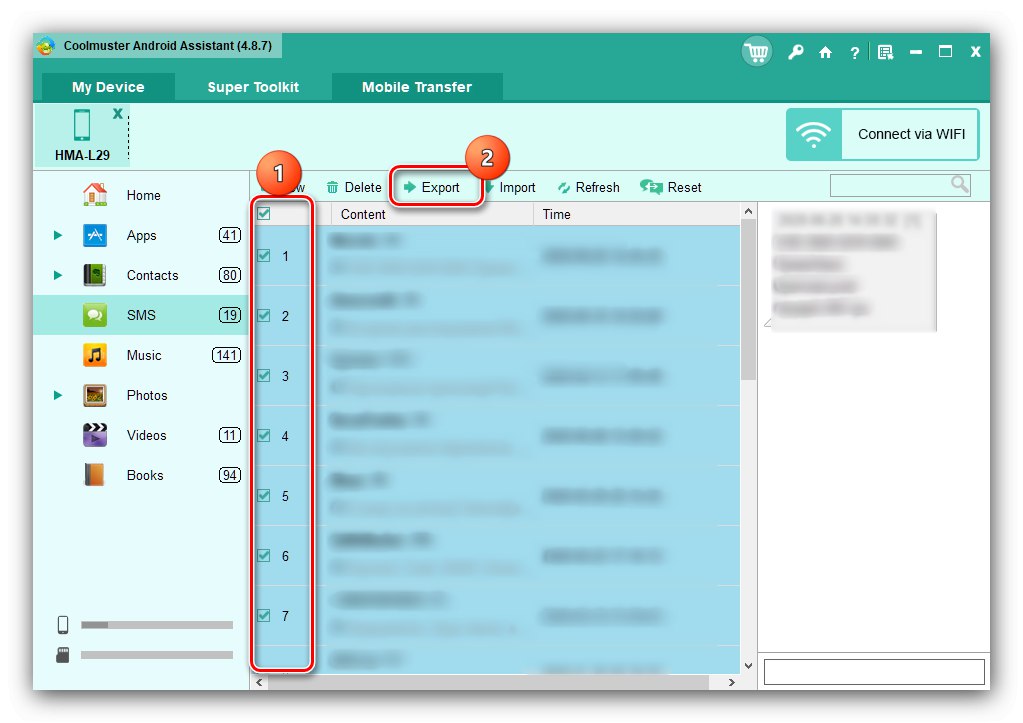
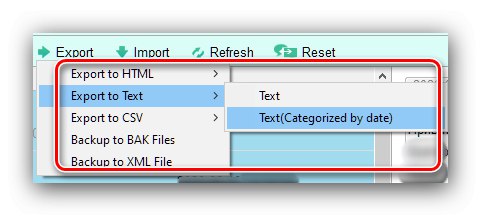
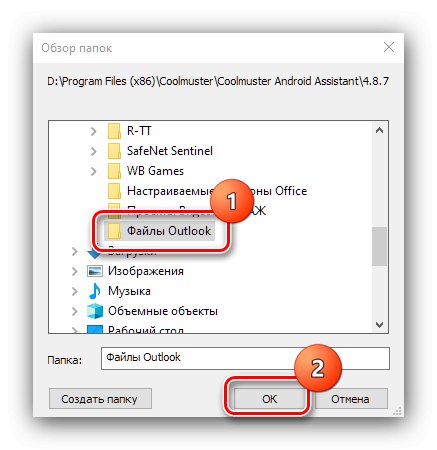
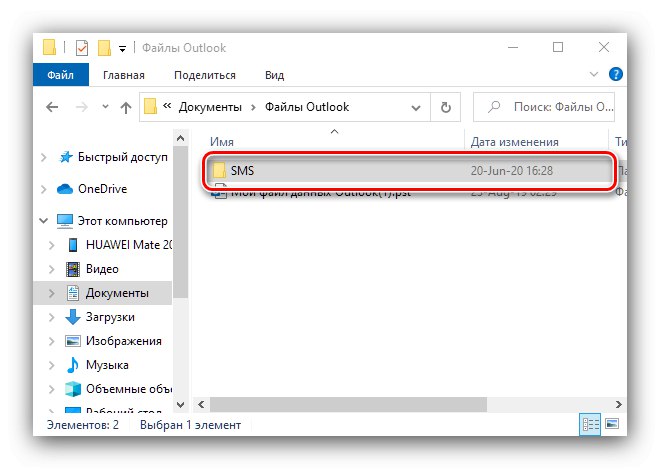
هذه الطريقة لها عدة عيوب ، أهمها النموذج المدفوع لتوزيع البرنامج ، ونقص الترجمة إلى اللغة الروسية والحاجة إلى تنفيذ إجراءات التصدير بانتظام.
تطبيق ذو علامة تجارية
تصدر العديد من الشركات المصنعة الرئيسية للهواتف الذكية التي تعمل بنظام Android برامج مصاحبة لنسخ محتوى الجهاز احتياطيًا. سنوضح كيفية العمل مع مثل هذه البرامج باستخدام مثال حل HiSuite من Huawei.
قم بتنزيل HiSuite من الموقع الرسمي
- قم بتثبيت البرنامج ، وبعد ذلك سيبدأ تلقائيًا. قم بتوصيل هاتفك الذكي عبر الكابل وانقر فوق الزر "يو اس بي".
- سيتم تثبيت تطبيق خاص على الهاتف - سيطلب الوصول إلى المحتوى ، وتوفيره. بعد ذلك ، سيظهر الرمز ، أدخله في نافذة HighSuit على الكمبيوتر.
- بعد إنشاء الاتصال ، حدد الخيار "الرسائل".
- سيتم فتح قائمة برسائل SMS الخاصة بك. قم بتمييز تلك التي تحتاجها أو استخدم الزر "اختر الكل" في الجزء السفلي ثم اضغط "تصدير".
![ابدأ في تصدير الرسائل إلى HiSuite لحفظ الرسائل القصيرة من Android إلى الكمبيوتر]()
ستظهر نافذة إعدادات التصدير - حيث يمكنك إعادة تحديد جميع الرسائل ، وكذلك تحديد المجلد الذي سيتم حفظ النسخة الاحتياطية فيه. حدد الشخص الذي تريده واستخدم الزر مرة أخرى "تصدير".
- تم - ستظهر نسخة SMS الاحتياطية في المجلد المحدد. لسوء الحظ ، لا توجد خيارات لحفظ التنسيق في HiSuite ، وستكون جميع النسخ بتنسيق CSV.
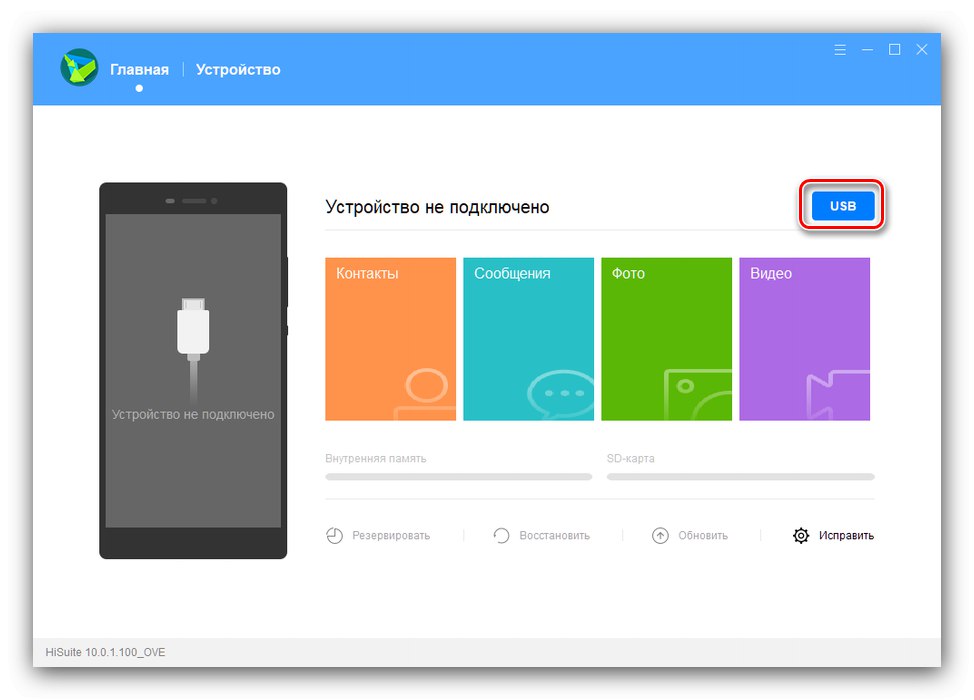
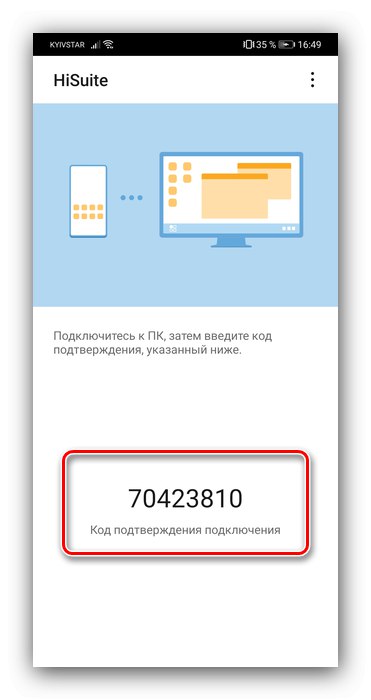
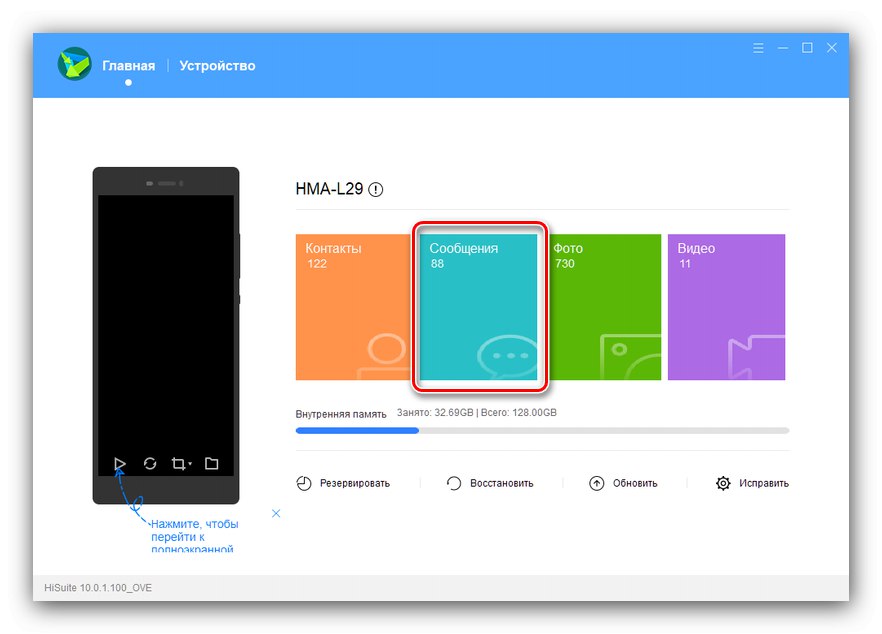
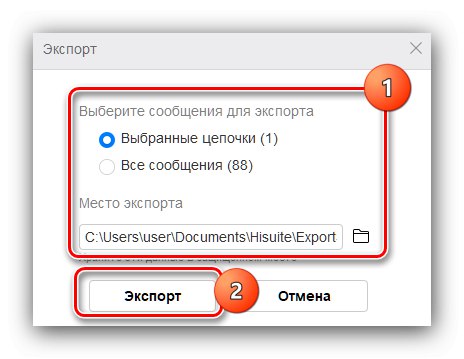
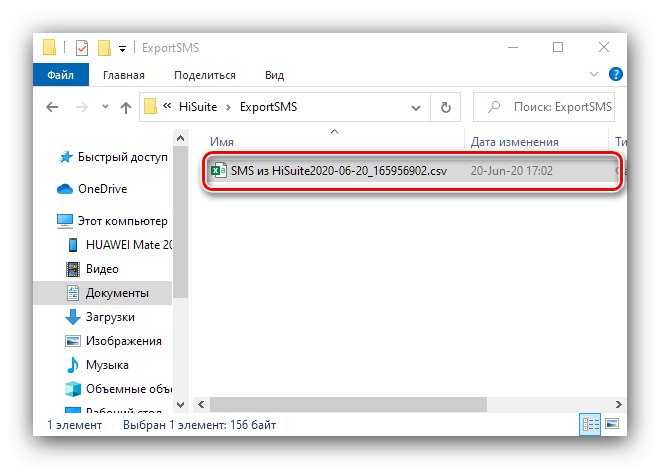
يتبع استخدام برامج أجهزة Android من الشركات المصنعة الأخرى خوارزمية مماثلة.